É essencial que todo jogador tenha a liberdade de usar seu controle preferido. No entanto, dada a diversidade de marcas e consoles no mercado, essa compatibilidade nem sempre é garantida.
Se você é um entusiasta de jogos no PC e tem um carinho especial pelos controles clássicos da Nintendo, você está com sorte. A Valve tem dedicado esforços para assegurar que o Steam seja compatível com uma ampla gama de controles, incluindo a linha Nintendo Online Classics.
Como Conectar seu Controle Clássico da Nintendo ao Steam
O primeiro passo para conectar seu controle Nintendo Classic ao Steam é garantir a posse do controle. Esses controles são exclusivos para assinantes do Nintendo Switch Online. Portanto, caso você ainda não tenha um, é importante se informar sobre o Nintendo Switch Online.
Crédito da imagem: Nintendo/YouTube
Essa assinatura tem um custo, naturalmente. No entanto, se seu interesse for apenas o controle, você pode cancelar a assinatura do Nintendo Switch Online após adquiri-lo, e todos saem ganhando.
A próxima etapa para usar seu controle clássico da Nintendo em jogos do Steam é conectá-lo ao seu PC. Essa conexão é feita exclusivamente via Bluetooth. Se o seu computador não tiver suporte para Bluetooth, talvez seja necessário adquirir um adaptador Bluetooth.
Para conectar seu controle Nintendo Classic ao seu PC via Bluetooth, acesse as configurações do seu computador. Vá para “Dispositivos”, selecione “Bluetooth e outros dispositivos” e clique em “Adicionar Bluetooth ou outro dispositivo”. Escolha “Bluetooth” na lista.
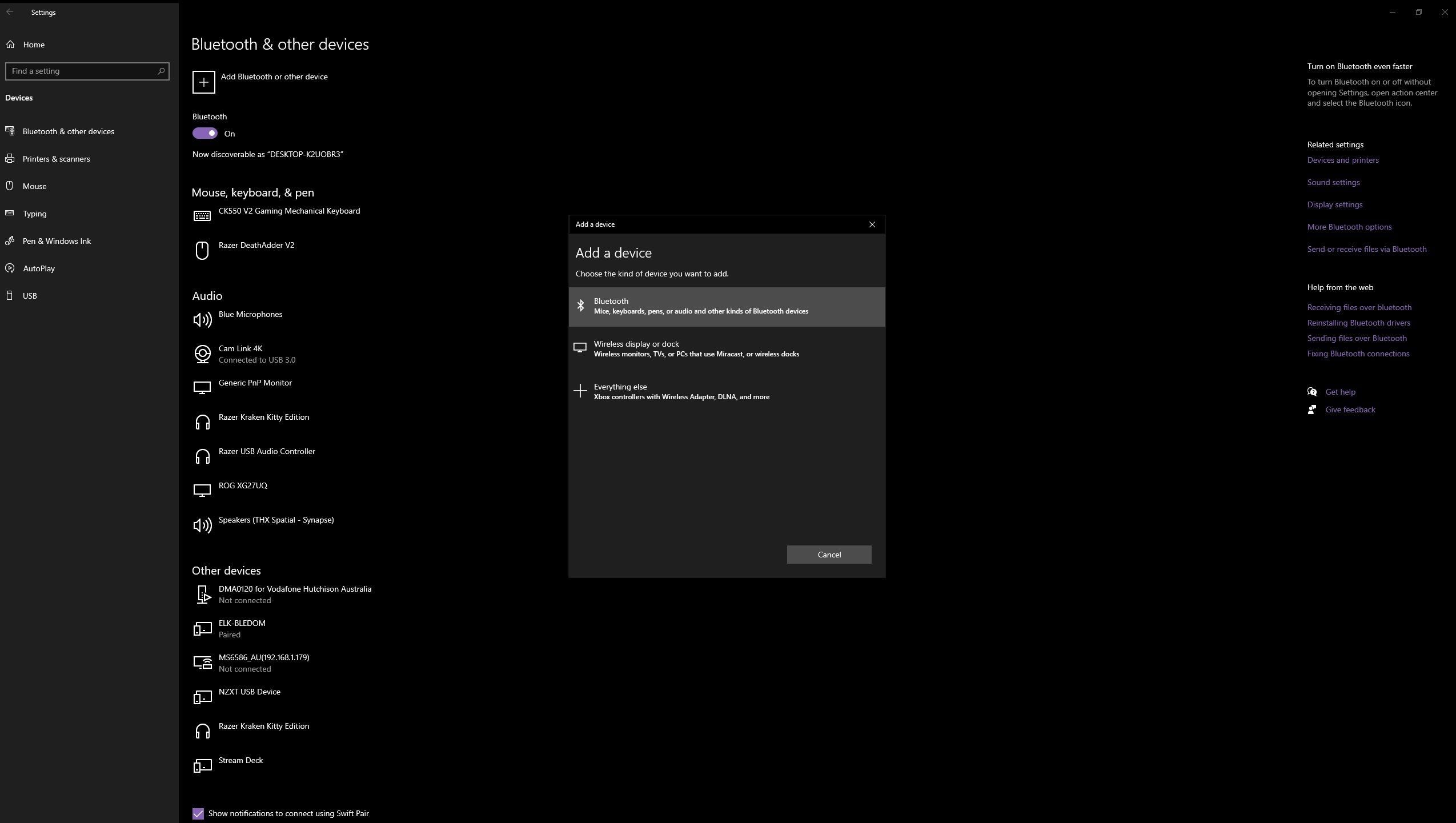
Seu computador iniciará a busca por sinais. Pressione o botão de emparelhamento Bluetooth na parte superior do controle para que seu PC possa encontrá-lo e estabelecer a conexão. O botão de emparelhamento Bluetooth é aquele pequeno botão circular à direita do botão de captura de tela, ao lado da fileira de luzes. Mantenha o botão pressionado até que as luzes comecem a piscar em verde.
Assim que o PC detectar seu controle clássico da Nintendo, uma pequena janela pop-up exibirá o nome do controle. No exemplo, é um controle N64, mas o nome pode variar dependendo do controle clássico da Nintendo que você possui.
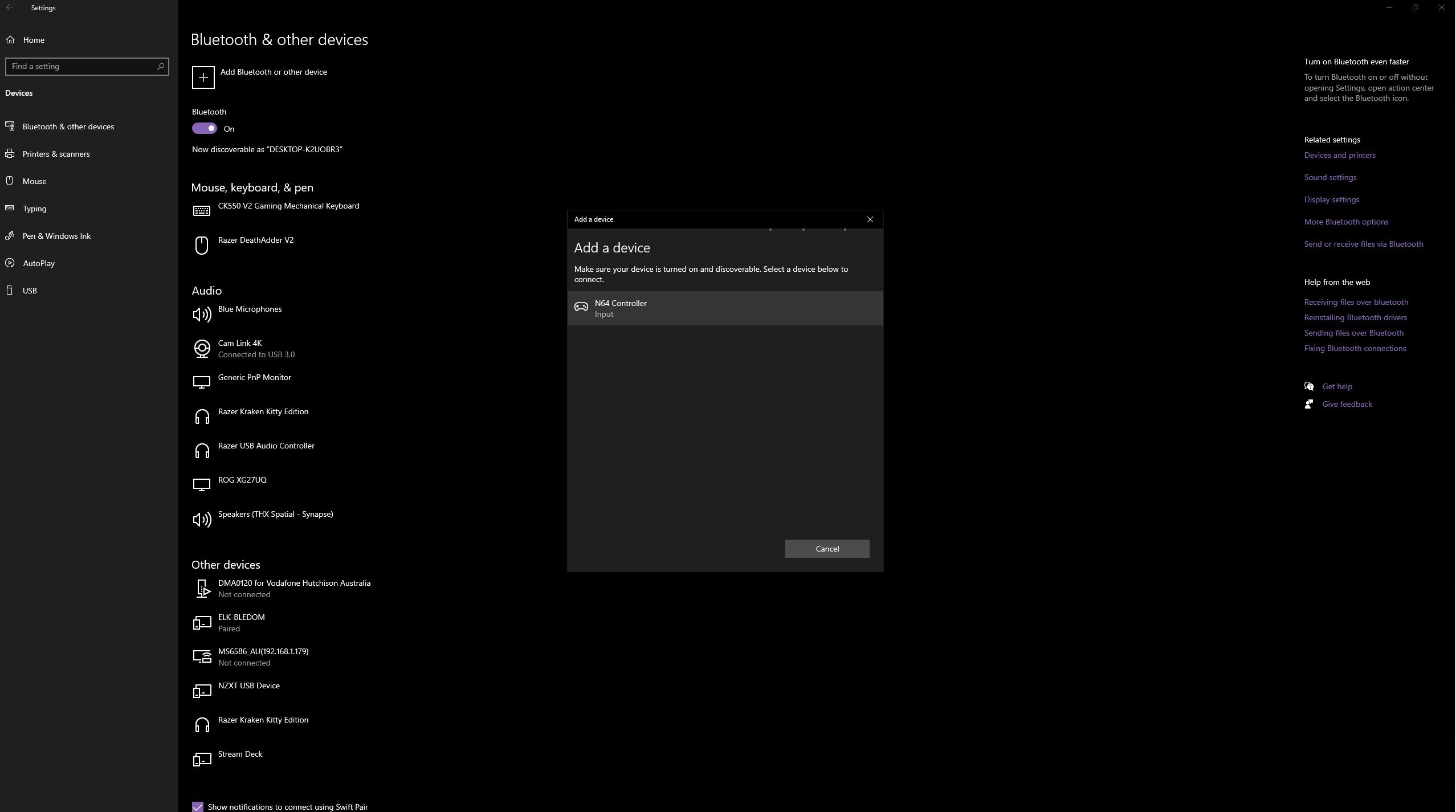
Clique com o botão esquerdo no nome do controle para emparelhá-lo. É importante lembrar que seu PC não memorizará o controle Nintendo Classic como faz com outros dispositivos Bluetooth, então esse processo terá que ser repetido sempre que você quiser conectar o controle ao seu PC.
Após isso, abra o Steam e comece a jogar. Se o seu controle estiver conectado ao PC, o Steam o reconhecerá e se conectará imediatamente. Não é necessário fazer mais nenhuma configuração.
Como Configurar seu Controle Clássico da Nintendo para Funcionar no Steam
Os controles clássicos da Nintendo podem apresentar layouts de botões distintos, especialmente no caso do controle N64. Portanto, pode ser necessário ajustar o layout dos botões para garantir que tudo funcione corretamente.
Existe uma opção de Layout de botão Nintendo nas configurações do controle, mas ela apenas alterna os botões A, B, X e Y, que são diferentes de outros controles convencionais. Se essa alteração for suficiente para você, clique no botão Steam no canto superior esquerdo e acesse “Configurações”. Selecione “Controle” e ative a opção “Usar layout de botão Nintendo”.
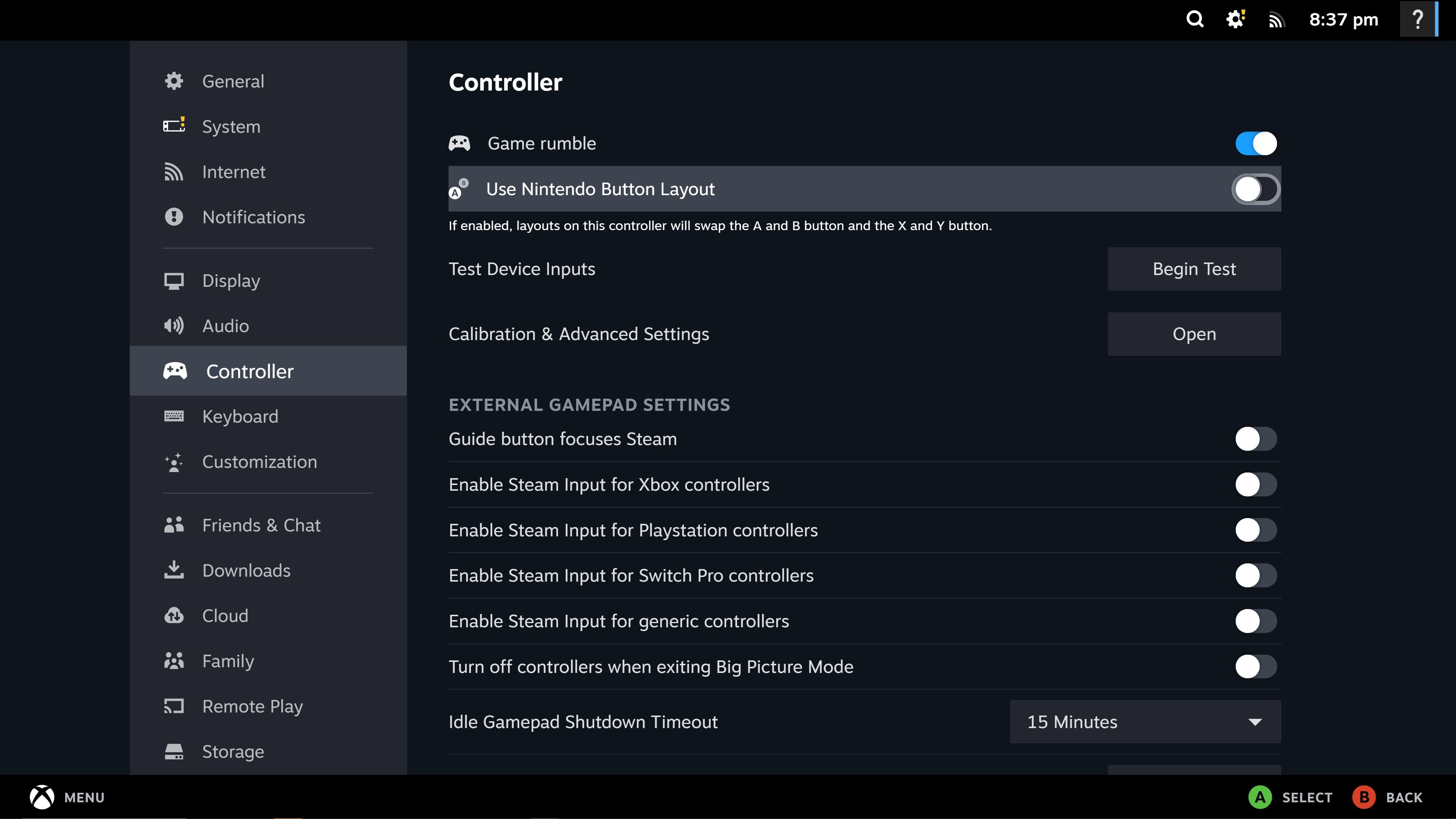
Para personalizar completamente o layout dos botões, acesse o modo Big Picture do Steam clicando em “Exibir” no menu superior e selecionando “Modo Big Picture”.
Selecione o jogo que deseja jogar com seu controle Nintendo clássico e clique no ícone do controle à direita para acessar as configurações do controle. Selecione “Ativar entrada do Steam”. Isso permitirá que você personalize o layout dos botões do seu controle de forma abrangente.
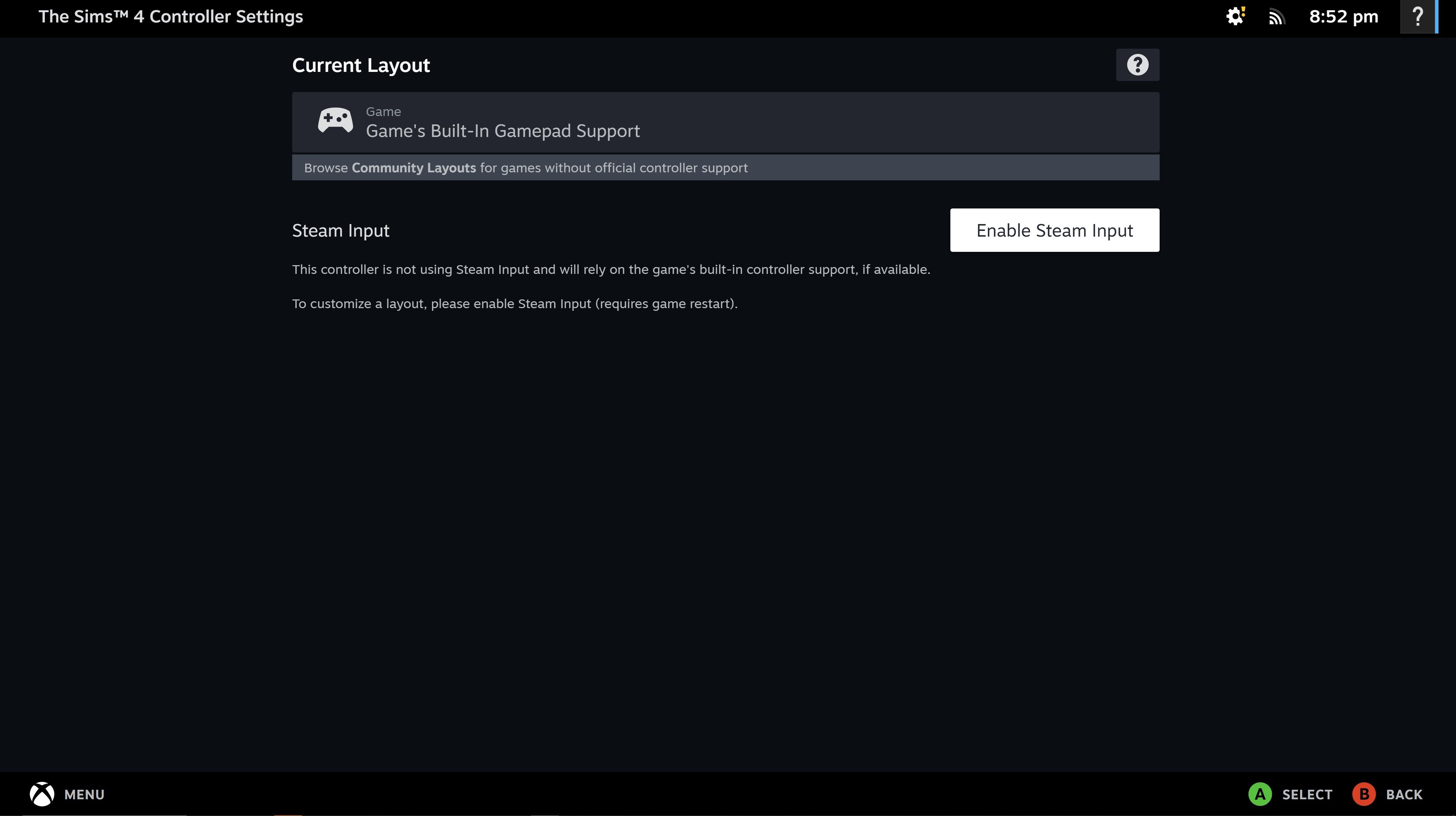
Para visualizar suas configurações atuais, selecione “Visualizar Layout”. Nessa tela, você poderá ver o layout de botões padrão para ter uma ideia de como ele está configurado. Se quiser fazer alguma alteração, pressione o botão B para voltar e selecione “Editar layout”.

O menu “Editar Layout” é bastante completo e abrange todas as entradas de botões que você possa precisar. Clique no grupo de botões que deseja personalizar para acessar a próxima tela, onde poderá alterar cada entrada individualmente.
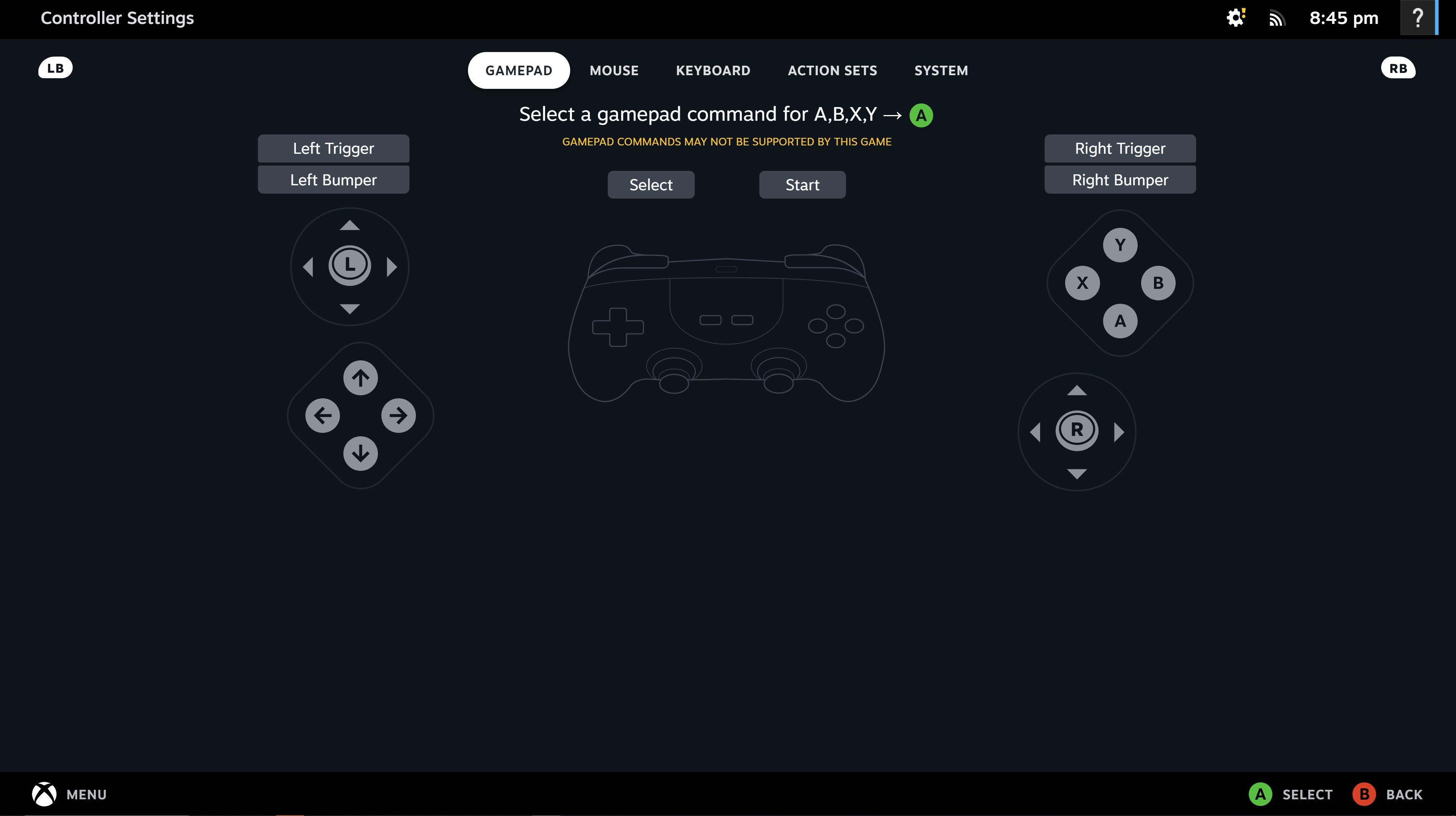
Ao pressionar os gatilhos esquerdo e direito, você poderá alternar entre as entradas de teclado, mouse ou controle, o que facilitará a escolha do melhor layout de botões para você.
Relaxe e Desfrute da Nostalgia
Os controles clássicos da Nintendo podem não ser os mais ergonômicos do mundo, mas certamente são muito divertidos de usar, especialmente quando você personaliza o layout dos botões da forma ideal. Além disso, a conexão Bluetooth permite que você jogue a uma distância razoável da tela.
Se você busca uma aventura nostálgica para jogar no Steam com um de seus controles clássicos da Nintendo, a coleção Klonoa Phantasy Reverie ou Shovel Knight: Treasure Trove são excelentes opções para aproveitar seu controle clássico.